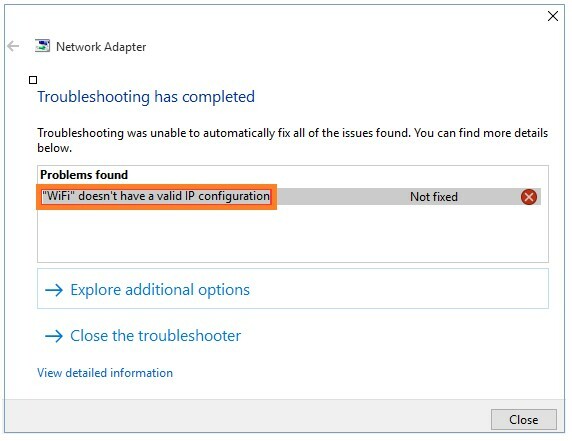- يمكنك تحديث برامج تشغيل وحدة تحكم Xbox One الخاصة بك تلقائيًا من Windows باستخدام الحلول المضمنة.
- يُنصح بشدة بالاحتفاظ بالبرامج الثابتة لوحدة تحكم Xbox One الخاصة بك لأنه سيمنع حدوث مشكلات مثل التأخير أو التجميد أو التلعثم أثناء اللعب.
- العملية متطابقة تقريبًا في كل من Windows 11 و Windows 10 نظرًا لأوجه التشابه العديدة بينهما.
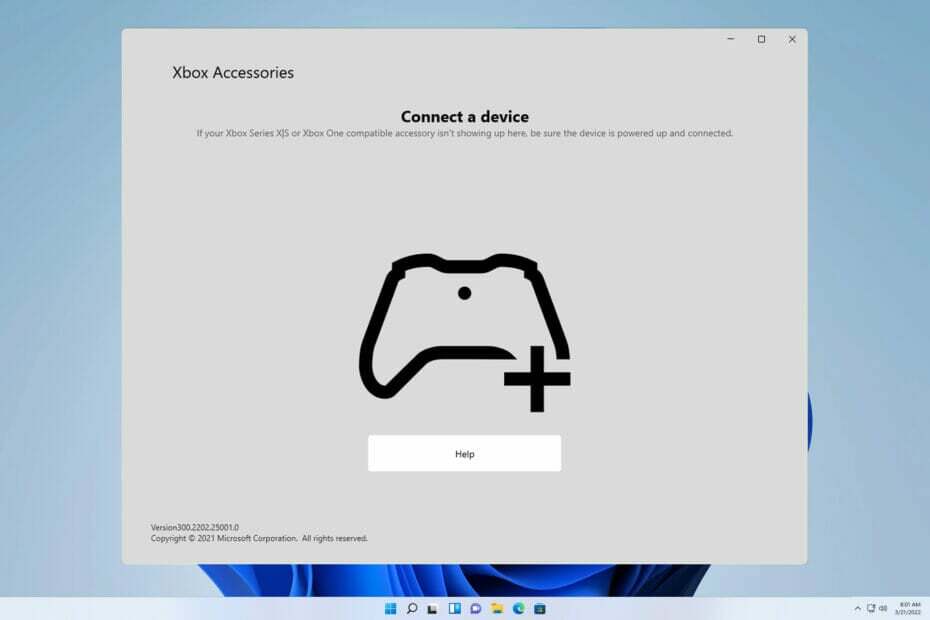
Xالتثبيت عن طريق النقر فوق ملف التنزيل
سيحافظ هذا البرنامج على تشغيل برامج التشغيل الخاصة بك ، وبالتالي يحميك من أخطاء الكمبيوتر الشائعة وفشل الأجهزة. تحقق من جميع برامج التشغيل الخاصة بك الآن في 3 خطوات سهلة:
- تنزيل DriverFix (ملف تنزيل تم التحقق منه).
- انقر ابدأ المسح للعثور على جميع السائقين الإشكاليين.
- انقر تحديث برامج التشغيل للحصول على إصدارات جديدة وتجنب أعطال النظام.
- تم تنزيل DriverFix بواسطة 0 القراء هذا الشهر.
يعد تحديث وحدة التحكم الخاصة بك أمرًا مهمًا ، والحديث عن ذلك ، من المهم معرفة كيفية تحديث برامج تشغيل وحدة تحكم Xbox One على Windows.
ومع ذلك ، تخيل سيناريو تقوم فيه بتوصيل وحدة تحكم Xbox بجهاز الكمبيوتر الشخصي الذي يعمل بنظام Windows 11 أو Windows 10 ، فقط لتكتشف أن هناك خطأ سائق جهاز تحكم Xbox.
هذا هو المكان الذي يأتي فيه هذا الدليل إلى الصورة. لأنه في هذا المنشور ، سنشرح لك كيف يمكنك تثبيت أحدث برامج تشغيل وحدة تحكم Xbox One على نظام التشغيل Windows 10 أو Windows 11. دعونا نتحقق من الدليل.
هل يحتوي Windows 10/11 على برامج تشغيل وحدة تحكم Xbox One؟
للإجابة على هذا ، باختصار ، لا يأتي Windows 10 و 11 مثبتًا مسبقًا مع برامج تشغيل وحدة تحكم Xbox One أو Xbox ، لهذا الأمر.
ومع ذلك ، بمجرد توصيل جهاز Xbox One أو أي وحدة تحكم Xbox أخرى ، سيقوم نظام التشغيل Windows 10/11 تلقائيًا باكتشاف الجهاز وتثبيت برامج التشغيل المتوافقة.
هذا يلغي الحاجة إلى تثبيت برامج تشغيل لوحدة التحكم Xbox One الخاصة بك بشكل منفصل على أجهزة الكمبيوتر التي تعمل بنظام Windows 10 أو 11.
ولكن تمامًا مثل كل مشكلات Windows الأخرى ، هناك العديد من تقارير المستخدمين التي تدعي أن أجهزة الكمبيوتر الشخصية التي تعمل بنظام Windows 11 لم تتعرف على وحدة تحكم Xbox عند الاتصال.
لحسن الحظ ، لدينا دليل شامل حول كيفية إصلاح وحدة تحكم Xbox التي لم يتم التعرف عليها في Windows 11 ، والتي قد تساعدك على حل المشكلة.
نصيحة الخبراء: يصعب معالجة بعض مشكلات الكمبيوتر ، خاصةً عندما يتعلق الأمر بالمستودعات التالفة أو ملفات Windows المفقودة. إذا كنت تواجه مشكلات في إصلاح خطأ ما ، فقد يكون نظامك معطلاً جزئيًا. نوصي بتثبيت Restoro ، وهي أداة ستقوم بفحص جهازك وتحديد الخطأ.
انقر هنا للتنزيل وبدء الإصلاح.
لا يختلف مستخدمو Windows 10 ، وقد اشتكوا من هذه المشكلة لبعض الوقت. لا تقلق لأن هذا الدليل قد غطاه.
كيف يمكنني تحديث برامج تشغيل جهاز تحكم Xbox One على نظام التشغيل Windows 10/11؟
1. التحديث عبر إدارة الأجهزة
نظام التشغيل Windows 11
- قم بتوصيل جهاز تحكم Xbox One بجهاز الكمبيوتر الخاص بك باستخدام كابل USB.
- اضغط على فوز + X أزرار لفتح مدير الجهاز.

- التوسع في وحدة تحكم Microsoft Xbox One الفئة.
- انقر بزر الماوس الأيمن فوقه واختر تحديث السائق.

- اضغط على ابحث تلقائيًا عن برامج التشغيل المحدثة.
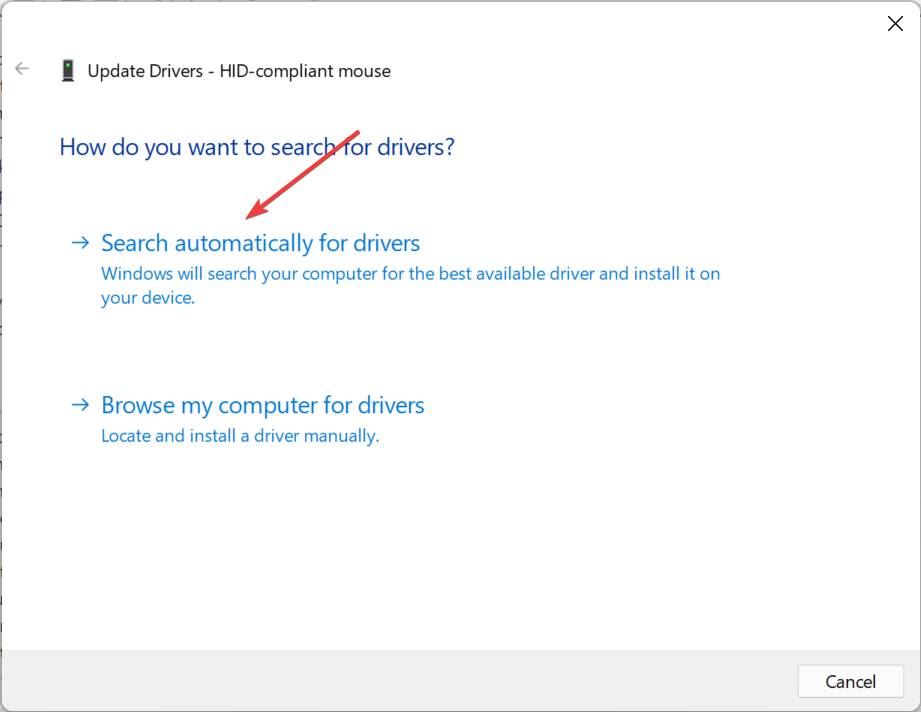
- سيبحث نظامك عن برامج التشغيل المحدثة ، وإذا اكتشف أحدها ، فسيطالبك بالتحديث.
- إعادة بدء جهاز الكمبيوتر.
نظام التشغيل Windows 10
- تأكد من توصيل وحدة التحكم الخاصة بك بكبل USB.
- يضعط شبابيك مفتاح + X واختر مدير الجهاز.
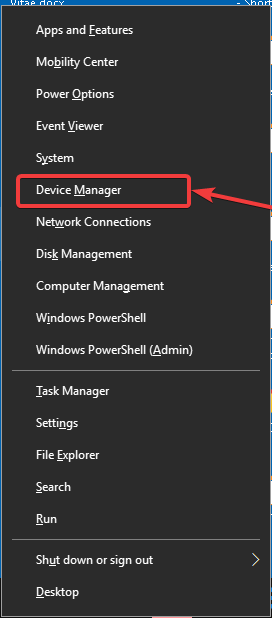
- حدد موقع وحدة تحكم Xbox ، وانقر بزر الماوس الأيمن فوقه واختر تحديث السائق.

- يختار ابحث تلقائيًا عن السائقين.

- انتظر حتى يقوم Windows بتنزيل برنامج التشغيل المناسب.
يعد استخدام الخطوات المذكورة أعلاه للبحث عن برامج التشغيل المحدثة عبر إدارة الأجهزة أحد أسهل الطرق لتحديث برنامج تشغيل وحدة التحكم السلكية Xbox One على نظام التشغيل Windows 10 أو 11.
2. استخدم برنامجًا مخصصًا
- تنزيل وتثبيت دريفكس.
- قم بتشغيل برنامج DriverFix.
- سيقوم البرنامج بإجراء تحليل أولي لجهاز الكمبيوتر الخاص بك.
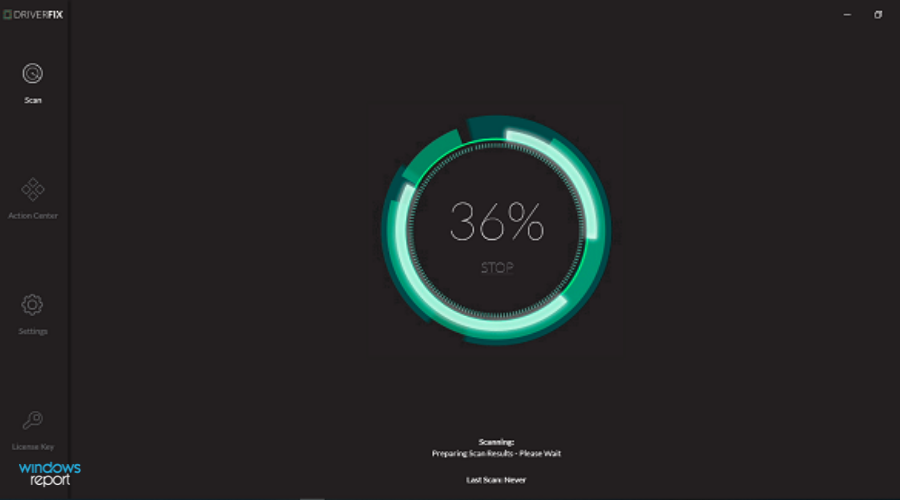
- حدد جميع برامج التشغيل لتحديثها أو إصلاحها. في حالتنا ، هو جهاز تحكم Xbox One سائق.
- انتظر حتى يقوم DriverFix بتنزيل برامج التشغيل المحددة لك.
- انقر فوق تثبيت سائق.
- اتبع تعليمات تثبيت برنامج التشغيل.
- اعادة التشغيل جهاز الكمبيوتر الخاص بك حتى تدخل التغييرات حيز التنفيذ.
DriverFix هو حل شامل لجميع احتياجاتك المتعلقة بالسائق. فهو لا يتيح لك فقط تحديث جميع برامج التشغيل الخاصة بك على جهاز الكمبيوتر الشخصي الذي يعمل بنظام Windows ، ولكنه يساعدك أيضًا في سيناريوهات أخرى متعددة.
يمكنك استخدام هذه الأداة الموثوقة التابعة لجهة خارجية لإصلاح برامج التشغيل المعيبة أو المعطلة ، وتحديد موقع برامج التشغيل المفقودة ، وإجراء النسخ الاحتياطية لبرنامج التشغيل ، وجدولة عمليات الفحص ، وغير ذلك الكثير. لمزيد من المعلومات ، يمكنك الاطلاع على موقعنا المخصص مراجعة DriverFix.
3. استخدم تطبيق ملحقات Xbox
- فتح متجر مايكروسوفت على جهاز الكمبيوتر الخاص بك.
- البحث عن اكسسوارات اكس بوكس. يختار اكسسوارات اكس بوكس من قائمة النتائج.
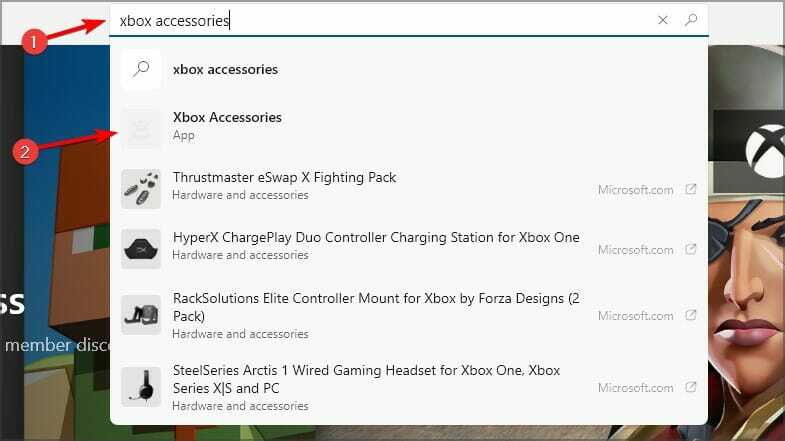
- انقر احصل على وانتظر حتى يتم تنزيل التطبيق.
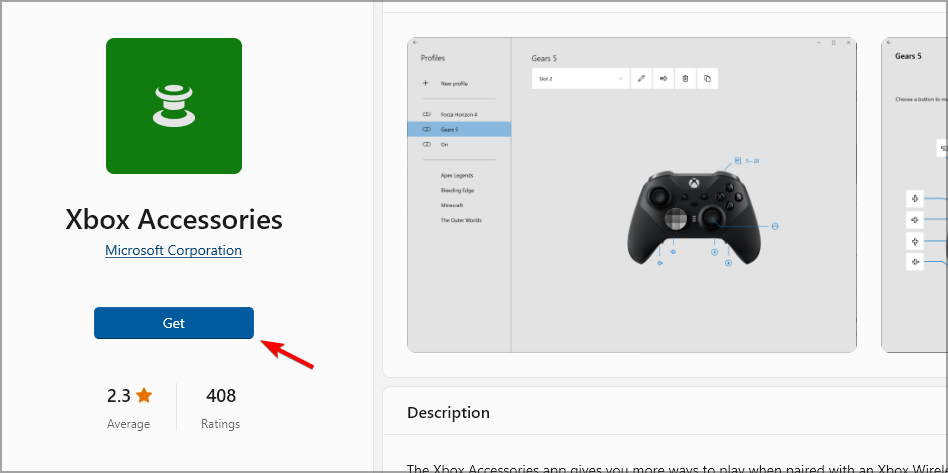
- قم بتوصيل ملف جهاز تحكم Xbox One لك Windows 10 أو 11 PC باستخدام كابل USB، وابدأ التطبيق.
- تطبيق إكسسوارات Xbox سوف الكشف عن وحدة التحكم الخاصة بك.
- اضغط على أيقونة ثلاثية النقاط تحت ال تهيئة زر في الصفحة الرئيسية لملحقات Xbox.

- إذا كان هناك تحديث جديد متاحًا ، فسترى ملف مطلوب التحديث زر. يقول التطبيق بالنسبة لبعض المستخدمين ، على الرغم من توفر التحديث أي تحديث متاح. لكنك تحتاج إلى النقر فوقه باستمرار لإجبار التطبيق على التحقق من التحديثات.
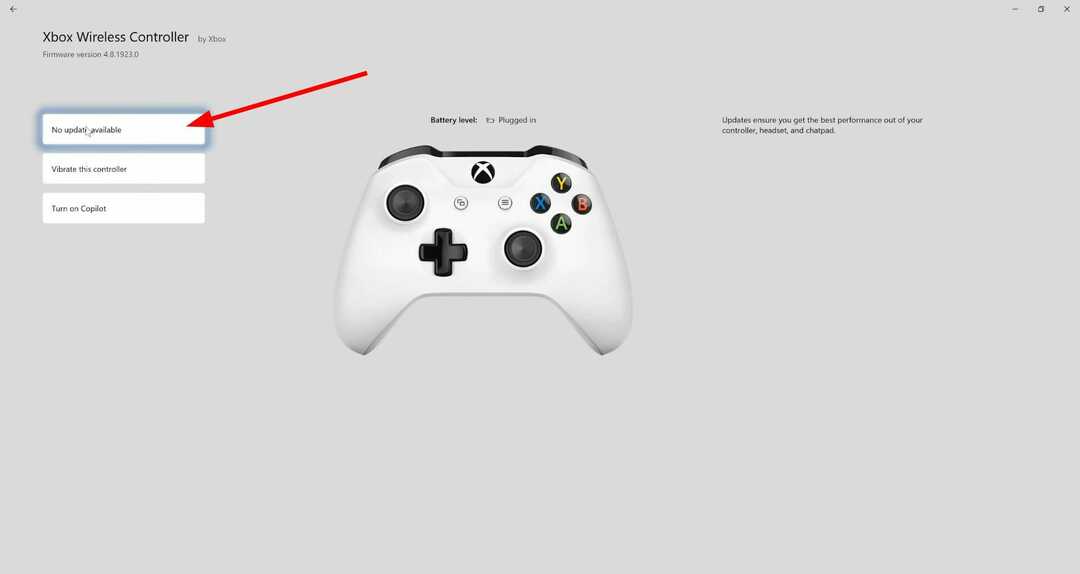
- انقر يكمل.
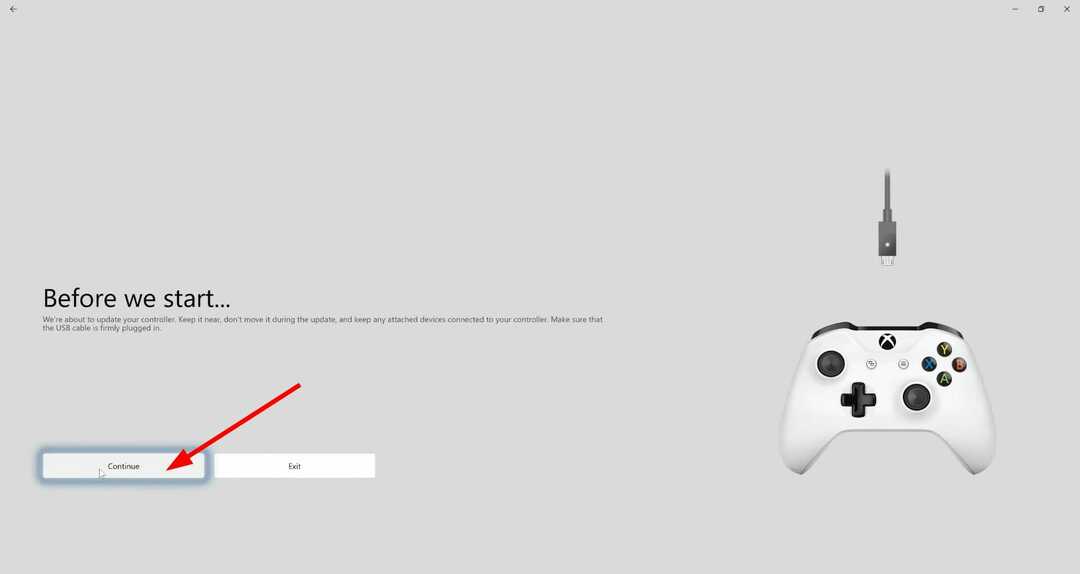
- ال تطبيق إكسسوارات Xbox سيبدأ عملية التحديث.
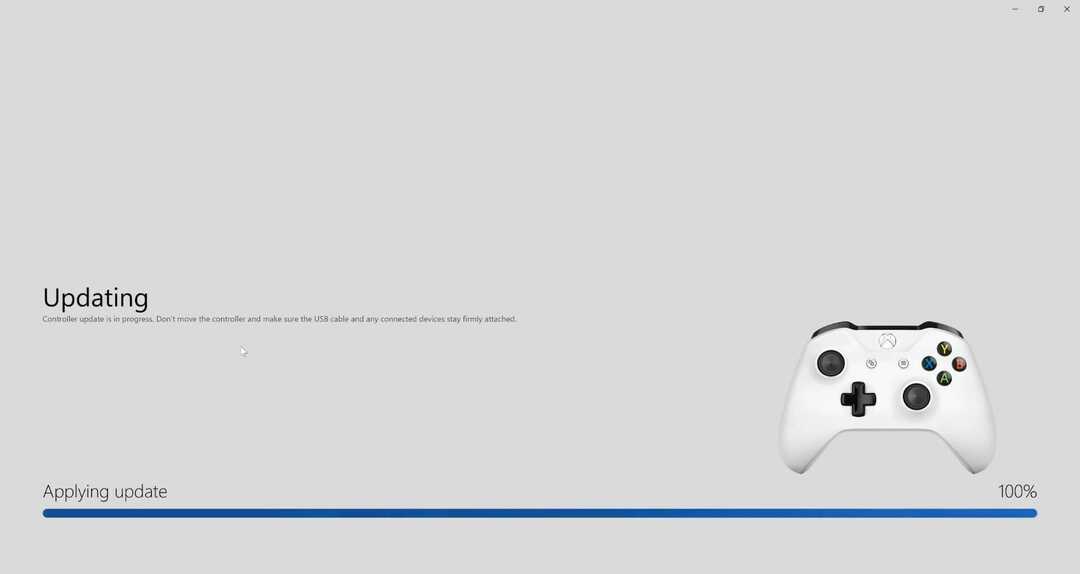
- بمجرد اكتمال العملية ، سترى ملف علامة التجزئة الخضراء فوق صورة وحدة التحكم الخاصة بك.
- انقر التالي.
هذا حل بسيط ، وسيساعدك على تحديث برنامج تشغيل Bluetooth لوحدة التحكم Xbox One على نظامي التشغيل Windows 10 و 11.
- ما هي الأزرار R1 و L1 على وحدة تحكم Xbox الخاصة بك؟
- FIX: وحدة تحكم Xbox تذهب إلى اللاعب 2 على جهاز الكمبيوتر
- لم يتم التعرف على Bootrec في نظام التشغيل Windows 11؟ تطبيق هذا الإصلاح السهل
باستخدام الطرق المذكورة أعلاه ، يمكنك بسهولة تثبيت أحدث برامج تشغيل وحدة تحكم Xbox One على جهاز الكمبيوتر الذي يعمل بنظام Windows 10 أو Windows 11.
يجب أن نذكر أنه في بعض الأحيان قد تواجه مشكلة أثناء توصيل وحدة تحكم Xbox الخاصة بك ، لكننا غطينا هذه المشكلة في موقعنا لم يتم التعرف على وحدة تحكم Xbox في نظام التشغيل Windows 11 يرشد.
أخبرنا في قسم التعليقات أدناه بإحدى الطرق المذكورة أعلاه التي اتبعتها لتحديث البرنامج الثابت لوحدة تحكم Xbox One على جهاز الكمبيوتر الشخصي الذي يعمل بنظام Windows.
 هل ما زلت تواجه مشكلات؟قم بإصلاحها باستخدام هذه الأداة:
هل ما زلت تواجه مشكلات؟قم بإصلاحها باستخدام هذه الأداة:
- قم بتنزيل أداة إصلاح الكمبيوتر تصنيف عظيم على TrustPilot.com (يبدأ التنزيل في هذه الصفحة).
- انقر ابدأ المسح للعثور على مشكلات Windows التي قد تتسبب في حدوث مشكلات بجهاز الكمبيوتر.
- انقر إصلاح الكل لإصلاح المشكلات المتعلقة بالتقنيات الحاصلة على براءة اختراع (خصم حصري لقرائنا).
تم تنزيل Restoro بواسطة 0 القراء هذا الشهر.
![إصلاح عدم توفر صوت على كمبيوتر يعمل بنظام Windows 10 [محلول]](/f/7df996ae8d196c3f3317c9e7191aa9f3.png?width=300&height=460)